ps保留单色调色教程
2022-12-25 21:29:10
来源/作者: /
己有:48人学习过
五、创建可选颜色调整图层,对红色进行调整,参数设置如图7,确定后用黑色画笔把人物脸部擦出来,效果如图8。
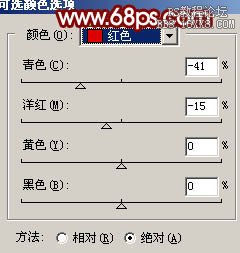

六、新建一个图层,选择菜单:编辑 > 填充,然后在填充的窗口选择图案,选择自带的云彩图案,如图9,确定后效果如图10。


七、把图层混合模式改为“颜色加深”,图层不透明度改为:20%,加上图层蒙版,用黑色画笔把人物部分擦出来,效果如下图。

八、新建一个图层,按字母“D”,把前景背景颜色恢复到默认的黑白。执行:滤镜 > 渲染 > 云彩。确定后把图层混合模式改为“叠加”,图层不透明度改为:80%,加上图层蒙版,用黑色画笔把人物部分擦出来,效果如下图。

九、创建色相/饱和度调整图层,参数设置如图13。确定后把抠出的人物图层显示出来,按Ctrl + Shift + ] 置顶,效果如图14。


上一篇:ps调出青蓝色非主流美女图
下一篇:ps反转负冲调非主流效果

























